最近はThinkPad8やHi8などのWindowsタブレットを持ち歩く頻度が増えてきました。会社で支給されているのはiPadMiniですが、Excelやillustlatorを使う関係上どうしてもWindowsは手ばなせません。しかし会社支給のiPadMiniやキーボードやマウスを持ち歩くとそれなりに重くなり苦痛になってきました。
そこでネットを見ていると見つけたのがYOGABOOK!決してYOGABOOKを買おうというのではないのですが、キーボード部分が液晶という部分で閃いたのがiPadをキーボードやタッチパッドにして持ち物を減らそうというアイデアです。iPadとWindowsタブレットを持ち歩けば用途ごとに使用しバッテリーにも優しく長持ちします。そうなればモバイルバッテリーも不要になりさらにコンパクトになるかもしれません。
今回の流れとしてはWindowsタブレットが親機、iPadをキーボード&タッチパッドにしてしまうということになります。フリーソフトを使用するのでかかる費用は0円です。
●必要条件
外出先や自宅でWindowsタブレットとiPadが同じネットワークで接続できること ※スマートフォンのテザリングでもOKです。
WindowsタブレットとキーボードとしてのiPadはWi-Fiにてつながることになるので速度的にも早くBluetoothのように干渉はしませんでした。
必要ソフトと手順 (Ultimate Mouse Lite)
Windows側 上記からソフトをインストールしてください。
http://www.negusoft.com/index.php/ultimate-control/downloads
iPad側 APPストアからインストール
https://itunes.apple.com/us/app/ucontrol-wifi-mouse/id499557071?ls=1&mt=8
インストール後に同じWi-Fiネットワークに接続してください。その際にWindows10の場合は繋がらない場合があるかもしれませんが、
ネットワークと共有設定→共有の詳細設定→ネットワーク探索を有効にしてください。
iPad側でUltimate Mouse Liteを起動すると親機側のソフトがインストールされているPCが表示されます。我が家の場合は1台なので1台分が表示されています。IPを選択して
クリックしてください。
こんな画面が表示されるはずです。上側がタッチパッドで下側にキーボードが表示されます。
WindowsタブレットにiPadをキーボードにした状態です。ソフトウェアキーボードでブログを編集したりするより作業性は圧倒的に向上します。用途に合わせて複数のタブレットを持ち歩く必要のある方は試して見る価値はあると思います。なんせ0円ですから・・・
※補足
子機側がAndroidの場合はWi-fiを使わなくてもBluetoothで直接つなぐこともできます。






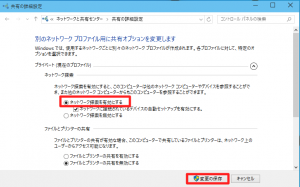
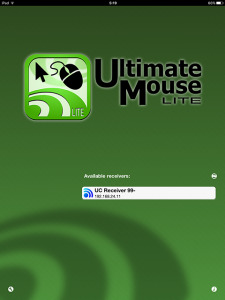
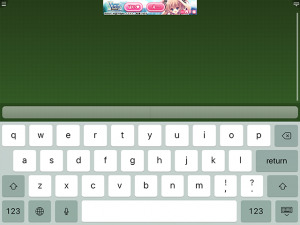


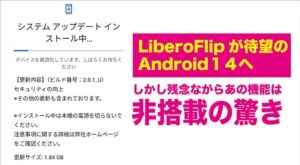


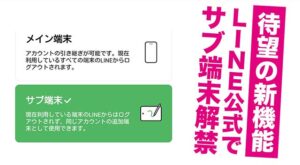



コメント